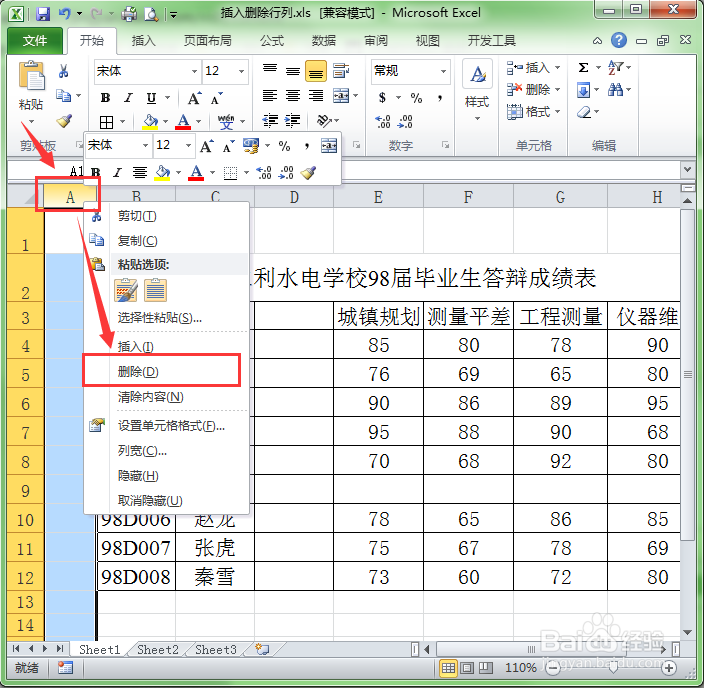1、插入行:首先用鼠标单击需要插入行所在的行号。比如需要在第8行和第9行之间插入一行,就用鼠标单击第9行的行号。
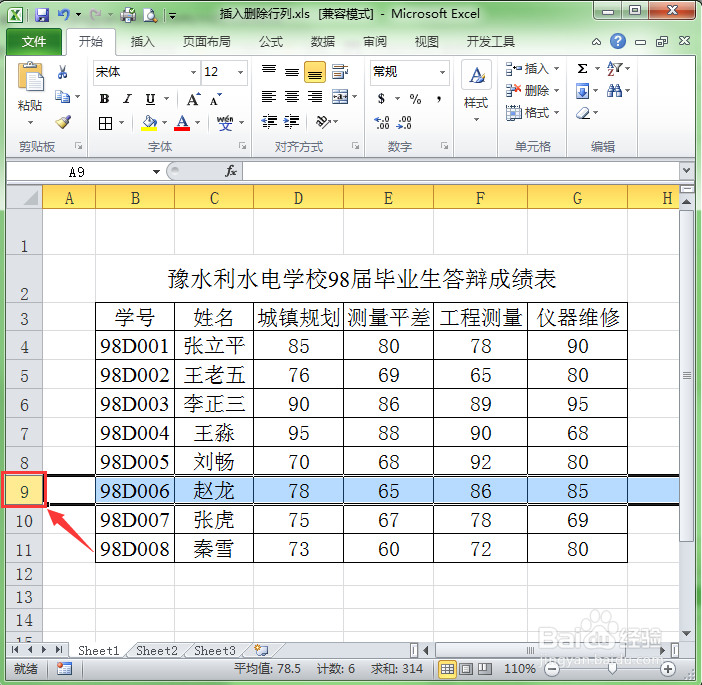
2、在行号上点击鼠标右键,在弹出的右键菜单中选择“插入”命令。
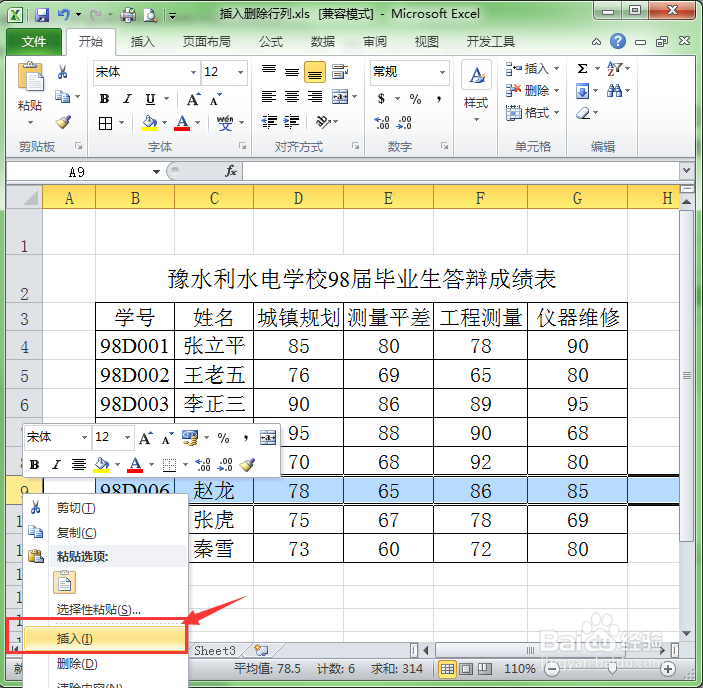
3、这样就在所选择行号的上方插入了新的一行。

4、插入列:仿照插入行的方法即可在所选列处侑喏嵋甲插入新的列。用鼠标单击需要插入列所在的列号。比如需要在第C列和第D列之间插入新的一列,就用鼠标单击第D列的列号。
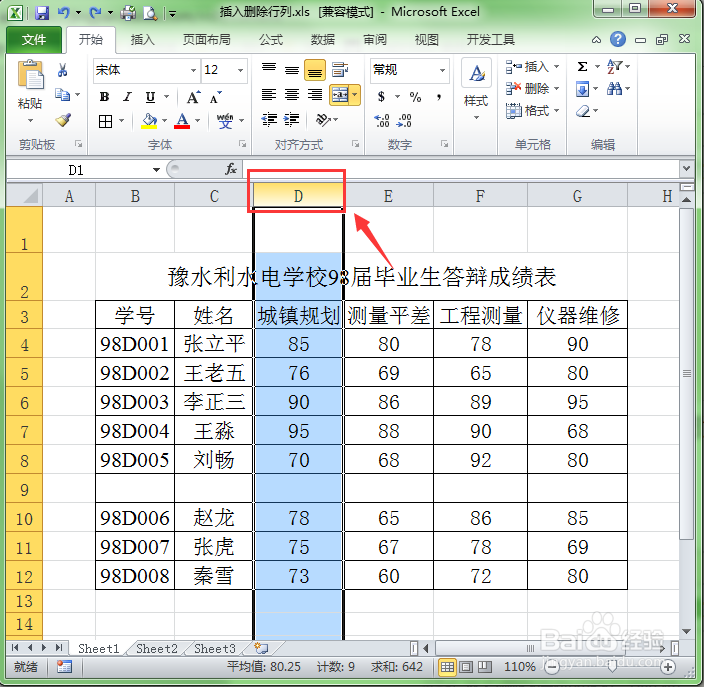
5、在列号上点击鼠标右键,在弹出的右键菜单中选择“插入”命令。这样就在所选列号的左侧插入了新的一列。
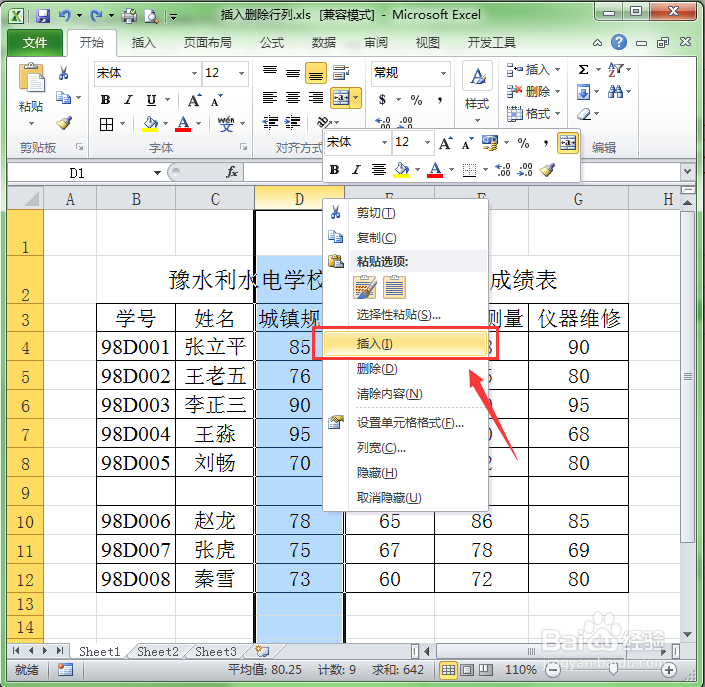

6、删除行:在需要删除的行号上右击,在弹出的右键菜单中选择“删除”即可。
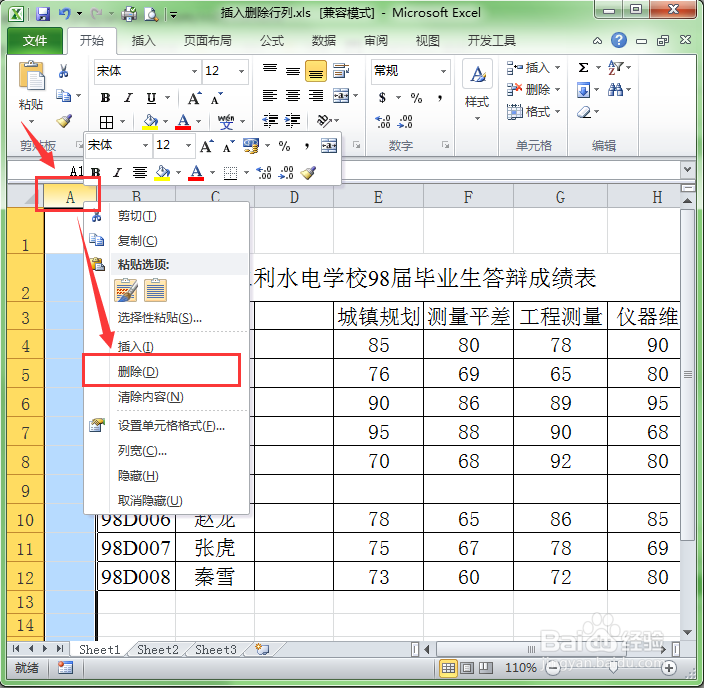

7、删除列:在需要删除的行号上右击,在弹出的右键菜单中选择“删除”即可。